Metodi migliori per cancellare i dati su iPhone

iPhone potrebbe diventare più lento dopo averlo usato per diversi anni. Potresti trovare iPhone 7 esaurito lo spazio prima che mai. Quale dovrebbe essere la soluzione migliore per cancellare i dati su iPhone? Soprattutto documenti e dati, cache, file spazzatura e altro ancora. Questi file occupano molto spazio su iPhone, che non è possibile rimuovere direttamente da iPhone. Per avere un'esperienza migliore con l'iPhone 7, devi prima eseguire il backup di alcuni file importanti su iTunes o iCloud. E poi cancellare tutti i dati su iPhone per ottimizzare l'esperienza dell'utente. L'articolo ti mostrerà i migliori metodi per rilasciare iPhone 7.
Parte 1: come cancellare tutti i dati su iPhone (ultima soluzione)
Quando controlli lo spazio di archiviazione per iPhone, potresti trovare un ampio spazio per Documenti e Dati o Altri. Ma non è possibile cancellare tutti i dati su iPhone per liberare più spazio. Per quanto riguarda il caso, è necessario avere una pulizia profonda per l'iPhone, è possibile ripristinare iPhone da iTunes o backup iCloud invece.
Tipard Gomma per iPhone dovrebbe essere il miglior programma per cancellare definitivamente tutti i dati su iPhone. Il programma è in grado di rimuovere foto, video, applicazioni, cache, documenti e file di dati, file spazzatura e altro. Puoi avere un iPhone nuovo di zecca con l'eccellente iPhone Cleaner. Ecco la procedura dettagliata per cancellare i dati su iPhone con Tipard iPhone Eraser.
Avvia iPhone Eraser
Scarica e installa il programma sul tuo computer. E poi puoi connettere iPhone al tuo computer con cavo USB. Avvia iPhone Eraser per rilevare e scansionare il contenuto di iPhone.
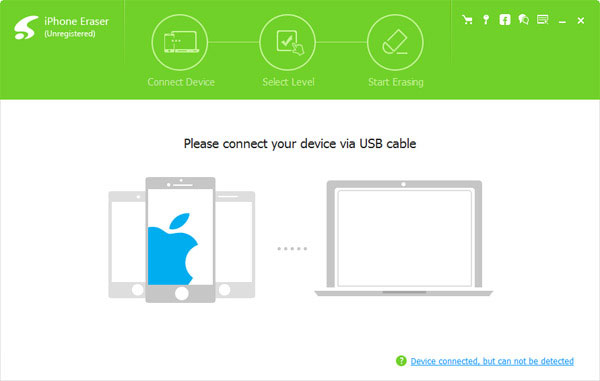
Imposta il livello di cancellazione
E poi puoi impostare il livello di cancellazione. Se imposti il livello basso, sovrascriverà i dati del tuo iPhone una volta. Sovrascrivi due volte per livello medio. E sovrascrivi tre volte per il livello alto. Se hai solo bisogno di cancellare i dati su iPhone, il livello basso dovrebbe essere sufficiente per te.
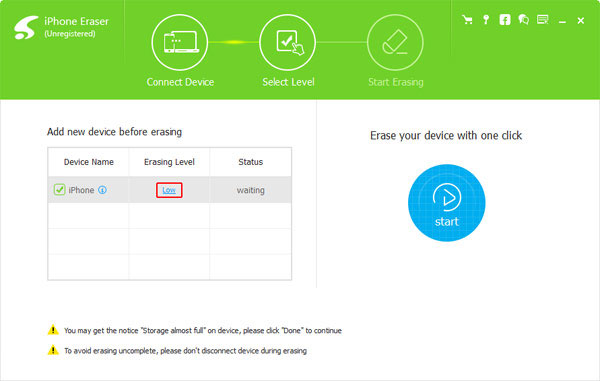
Cancella i dati su iPhone
E quindi è sufficiente fare clic sul pulsante "Start" per cancellare i dati su iPhone. Potresti ricevere l'avviso "Storage quasi pieno" sul dispositivo, fare clic su "Fine" per continuare il processo di pulizia completa.
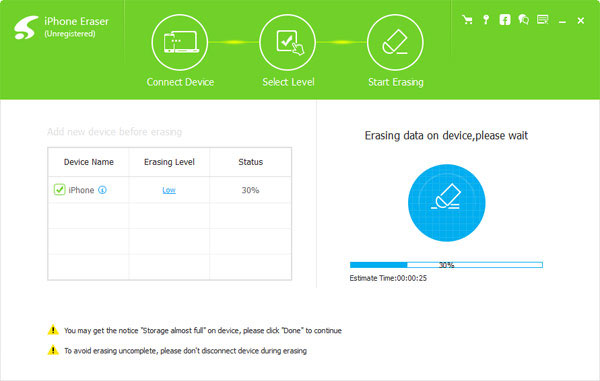
Parte 2: come cancellare i dati su iPhone
Dopo una pulizia approfondita per iPhone, si dovrebbe sempre prestare attenzione alla memorizzazione di iPhone. Ecco alcuni metodi per cancellare i dati su iPhone, in particolare per cache, documenti e dati, file spazzatura e altri.
Sezione 1: Cancella la cache di Safari su iPhone
Come menzionato sopra per cancellare i dati su iPhone, Safari Cache dovrebbe essere una parte importante da tenere in considerazione. Basta disconnettersi da tutti i siti Web, è possibile seguire i passaggi per cancellare i dati della cache di Safari su iPhone.
Passo 1: Vai su "Impostazioni", quindi tocca "Safari" dall'elenco a scorrimento.
Passo 2: E poi scegli "Cancella cronologia e dati del sito web".
Passo 3: Tocca "Cancella cronologia e dati" per cancellare i dati di Safari su iPhone.
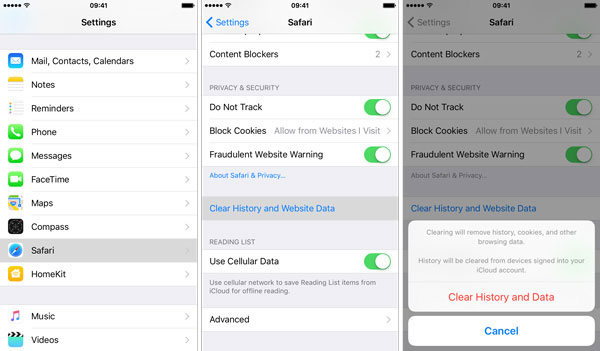
Sezione 2: Cancella documenti e dati su iPhone
Di solito il semplice metodo per cancellare i file di Documenti e dati su un iPhone è la rimozione e il download di app. Assicurati di aver eseguito il backup di iPhone prima del seguente processo. Guarda i passaggi dettagliati come di seguito.
Passo 1: Tocca l'app "Impostazioni" in iPhone.
Passo 2: Vai a "Generale"> "Utilizzo di Archiviazione e iCloud"> "Gestisci spazio di archiviazione"> "Archiviazione".
Passo 3: E poi puoi cancellare documenti e dati su iPhone eliminando l'app.
Passo 4: Cerca la stessa applicazione da App Store. Quindi, scarica nuovamente l'applicazione.
Passo 5: Cerca lo spazio Documenti e dati per la stessa app, che dovrebbe essere molto inferiore a quella originale.
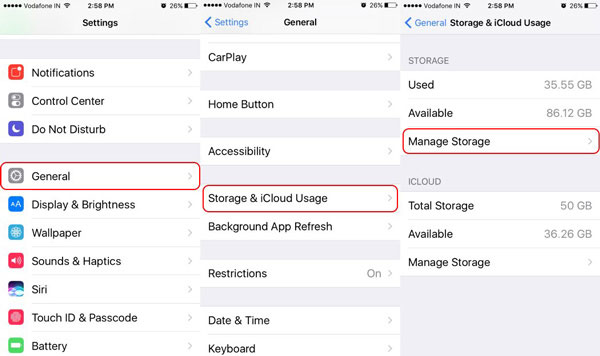
Sezione 3: liberare spazio di memoria su iPhone
C'è un processo semplice per liberare spazio di memoria su iPhone se hai usato iPhone per un lungo periodo di tempo. Dovrebbe essere un metodo alternativo per cancellare i dati della memoria su iPhone e assicurarsi che ci sia spazio sufficiente per l'uso.
Passo 1: Tieni premuto il pulsante "Sospensione / Riattivazione" nella parte superiore dell'iPhone fino a quando viene visualizzato il messaggio "Scorri fino allo spegnimento".
Passo 2: E poi puoi scorrere la diapositiva per spegnere per spegnere iPhone. Attendi qualche secondo per riavviare iPhone.
Passo 3: Tieni la stessa combinazione di tasti per riavviare l'iPhone fino a quando non trovi il logo Apple dallo schermo.

Sezione 4: Cancella tutte le impostazioni e i contenuti su iPhone
Se hai solo incasinato i file di Documenti e Dati, file spazzatura e altro, puoi anche cancellare tutti i dati su iPhone con l'opzione Cancella tutto il contenuto e le impostazioni su iPhone. Basta controllare la soluzione come di seguito.
Passo 1: Vai su "Impostazioni"> "Generale"> "Ripristina"> "Cancella tutti i contenuti e le impostazioni"> "Cancella iPhone", che cancellerà tutti i dati su iPhone alle impostazioni di fabbrica.
Passo 2: Se richiesto, è possibile inserire il passcode o la password ID Apple per confermare che si desidera rimuovere tutti i file da iPhone.
Passo 3: E poi puoi ripristinare iPhone in un precedente backup da iTunes o iCloud, o anche iniziare come un nuovo iPhone.
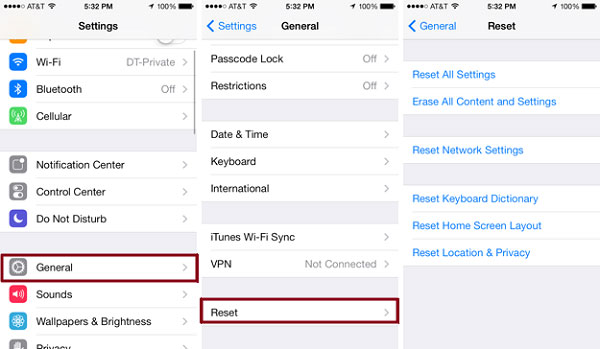
Conclusione
Se il tuo iPhone ha esaurito lo spazio, dovresti conoscere i metodi per cancellare i dati su iPhone. Quando cancelli tutti i dati su iPhone con iPhone Eraser, puoi ottimizzare le funzionalità di iPhone. Naturalmente, l'articolo spiega anche diversi metodi per cancellare i dati su iPhone, come i file di cache, i file di documenti e dati e altri ancora. Condividi solo più informazioni sulla tua preoccupazione relativa alla cancellazione dei dati su iPhone.







